最近有位win7系统用户在使用打印机打印文件的时候,发现在控制面板当中并没有打印机的图标显示,这让用户摸不着头脑,不知道怎么解决,那么win7系统控制面板打印机图标消失怎么办呢?今天为大家分享win7系统控制面板打印机图标消失的解决方法。
打印机图标消失解决方法:
1、点击“我的电脑”右键,选择“管理”,打开计算机管理界面;如图所示:
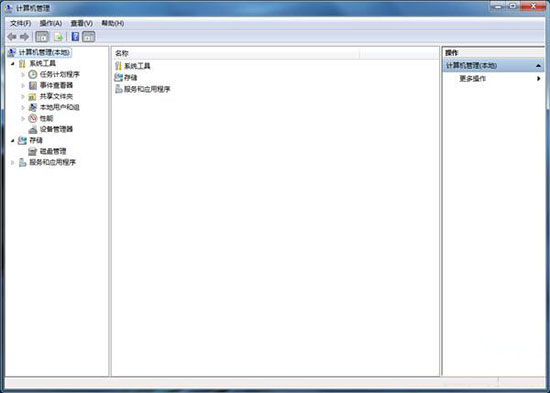
2、找到“服务和应用程序”,点击“服务”;如图所示:
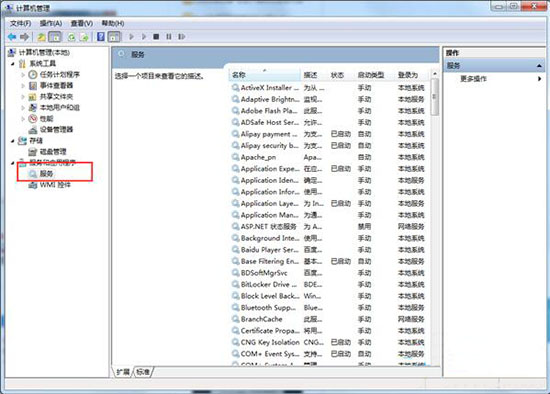
3、找到并双击打开“print spooler”,双击点开,如图所示:
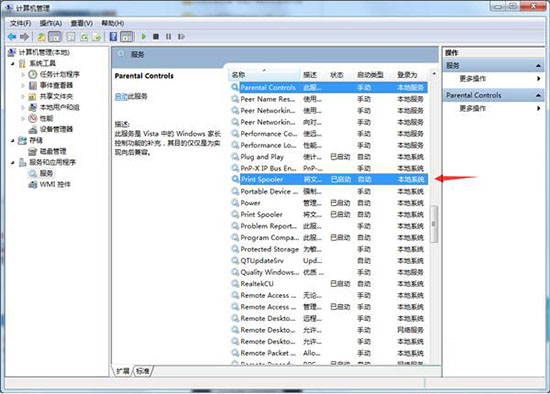
4、在“启动类型”下拉菜单中选择“自动”;如图所示:
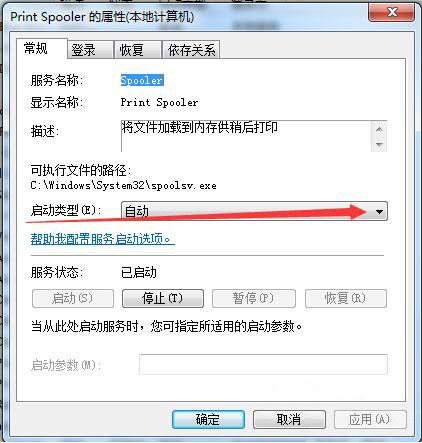
5、点击“服务状态”下面的“启动”图标;如图所示:
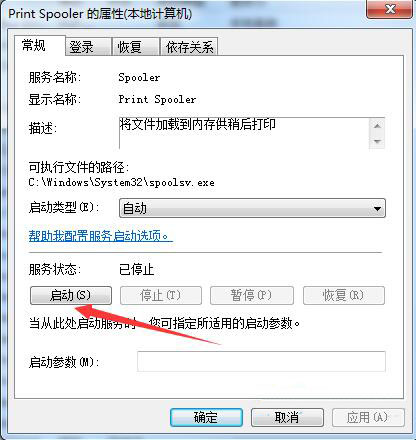
6、点击“应用”,“确定”就可以了。
关于win7系统控制面板打印机图标消失的解决方法就为用户们详细介绍到这边了,如果用户们使用电脑的时候碰到了相同的问题,可以参考以上方法步骤进行解决哦,希望本篇教程对大家有所帮助,更多精彩教程请关注u启动官方网站。

